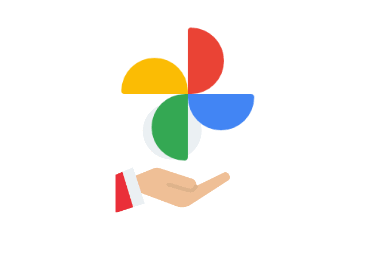
Utilizziamo le foto che scattiamo quotidianamente come uno dei dati più preziosi e insostituibili nella nostra vita. Per garantire la conservazione a lungo termine dei nostri preziosi ricordi, senza rischio di perdita permanente dovuta a imprevisti, è necessario trovare un piano di backup affidabile. Pertanto, ho scritto questo articolo per condividere diverse soluzioni per il backup di Google Foto.
Scarica foto e video sul dispositivo locale. Se desideri solo eseguire il backup di alcune foto e video specifici, puoi anche scaricarli direttamente sul tuo dispositivo locale. Questo metodo è relativamente sicuro e affidabile perché i file vengono salvati sul tuo dispositivo fisico anziché affidarsi al servizio cloud. Il backup su un disco rigido esterno ti consente di avere il pieno controllo sul processo di backup e sulla posizione di archiviazione dei dati. Tuttavia, è importante tenere presente che anche i dischi rigidi esterni possono guastarsi o danneggiarsi, quindi è meglio mantenere il disco in buone condizioni e verificare regolarmente l'integrità dei dati.
Google Takeout è un servizio offerto da Google che consente agli utenti di esportare e scaricare i dati memorizzati nei prodotti di Google sul proprio dispositivo. Eseguire il backup di Google Foto utilizzando il servizio Google Takeout è abbastanza conveniente, ma devi tenere presente che i file esportati potrebbero essere di grandi dimensioni e richiedere più tempo per il download. Di seguito, ti illustrerò i passaggi per utilizzare Google Takeout per eseguire il backup di Google Foto sul disco rigido locale.
1. Aprire la pagina web di Google Takeout (https://takeout.google.com/) e accedere al proprio account Google.
2. Sulla schermata, verrà visualizzato un elenco di tutti i prodotti Google da cui è possibile esportare i dati. Trovare e selezionare "Google Foto", quindi scorrere fino alla parte inferiore della pagina e fare clic sul pulsante Avanti.
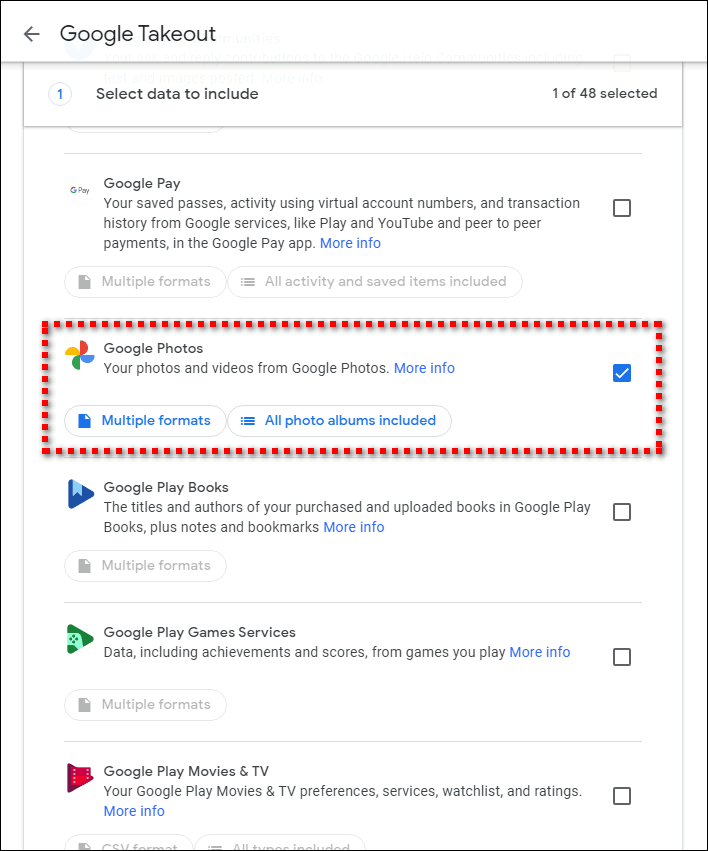
3. Nella pagina "Crea esportazione", è possibile scegliere il formato dei file da esportare, le dimensioni dei file e il metodo di esportazione. È possibile selezionare le opzioni in base alle proprie esigenze, ma per impostazione predefinita sono già selezionate.
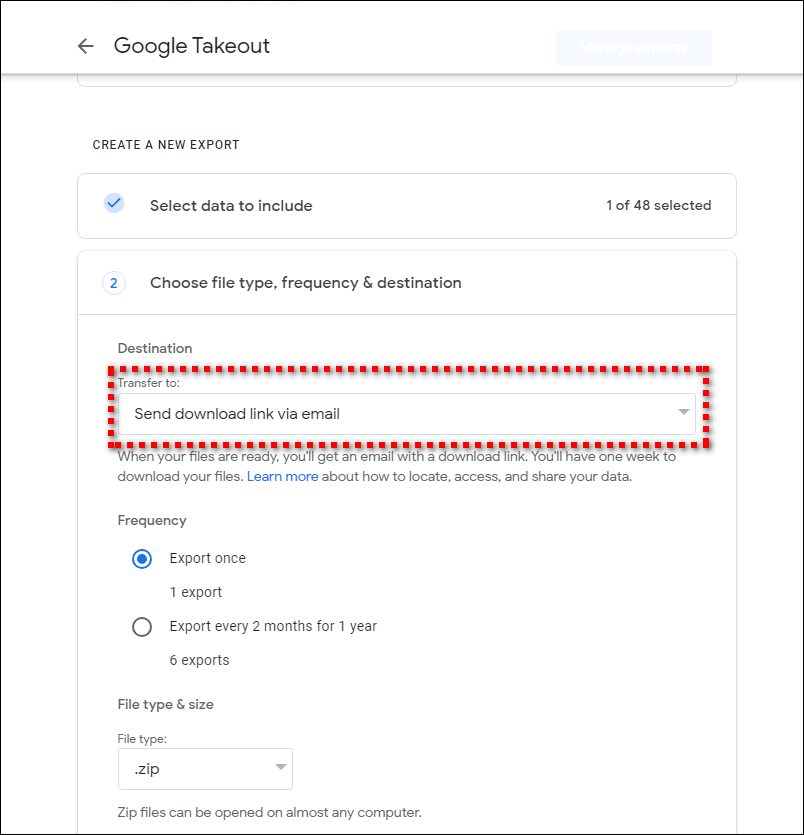
4. Fare clic sul pulsante "Crea esportazione" e attendere qualche tempo. Il sistema genererà un file compresso ZIP contenente le foto e i video e invierà un link per il download all'indirizzo email associato al proprio account.
5. Accedere a Gmail e scaricare le foto di Google Foto sul disco locale.
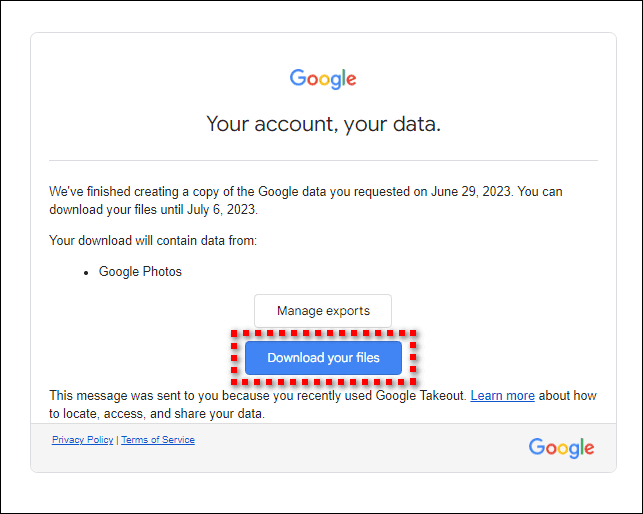
Google Takeout offre un'interfaccia utente intuitiva e passaggi semplici, rendendo il download degli album fotografici facile e conveniente. Se il tuo album contiene molte foto e video o se la connessione di rete è lenta, potrebbe richiedere molto tempo per il download. Ogni volta che si utilizza Google Takeout per scaricare foto e video, è necessario eseguire nuovamente l'esportazione di tutti i file. Ciò potrebbe comportare duplicati di download e spreco di larghezza di banda e tempo.
Oltre al backup sul disco locale, l'utilizzo di strumenti di gestione dello storage cloud ci aiuta a fare il backup dell'album Google su multiple piattaforme di archiviazione cloud. Questi strumenti sono solitamente flessibili e facili da usare, consentendo di configurare la frequenza di backup e l'ambito del backup in base alle proprie esigenze. RiceDrive è uno strumento di gestione del cloud storage multi-piattaforma che consente di gestire e trasferire file tra diversi servizi di archiviazione cloud. Fornisce un'interfaccia centralizzata che consente agli utenti di accedere, gestire e trasferire file tra più account di archiviazione cloud nello stesso ambiente. Supportando oltre 30 servizi di archiviazione cloud, RiceDrive semplifica la gestione e il trasferimento dei file tra diversi account di cloud storage, permettendo la sincronizzazione e il backup reciproco tra Google Foto, OneDrive, Dropbox, Flickr e altri servizi di cloud storage. L'utilizzo di RiceDrive offre un'esperienza di gestione del cloud storage più conveniente. Di seguito spiegheremo come utilizzare RiceDrive per fare il backup dell'album Google su altri servizi di archiviazione cloud.
1. Apri il sito web di RiceDrive e accedi alla pagina di accesso. Inserisci il tuo indirizzo email e poi accetta un codice di verifica per effettuare l'accesso.

2. Vai alla pagina "Aggiungi Cloud", seleziona l'archiviazione cloud di Flickr e clicca sul pulsante "Autorizza ora" per autorizzare Flickr su RiceDrive.
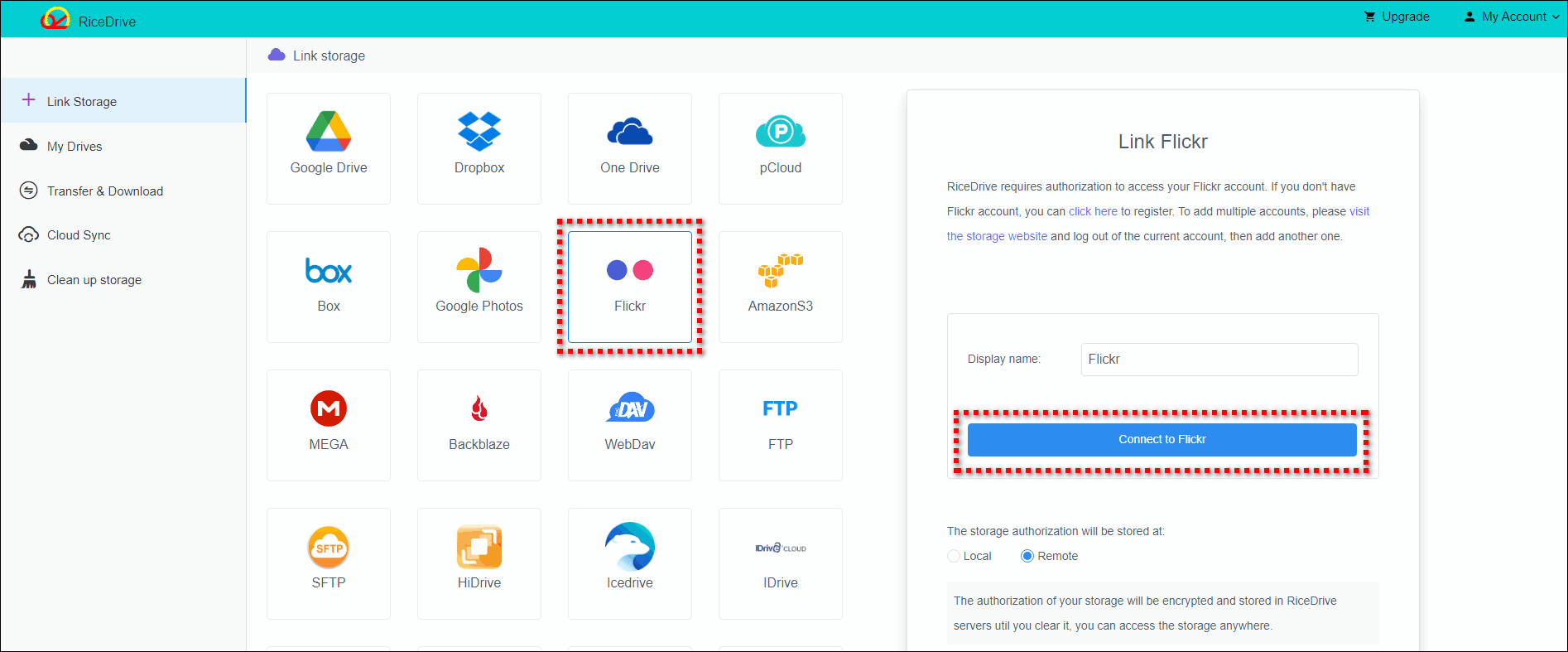
3. Torna alla pagina "Aggiungi Cloud", seleziona Google Foto e clicca sul pulsante "Autorizza ora" per autorizzare Google Foto su RiceDrive.
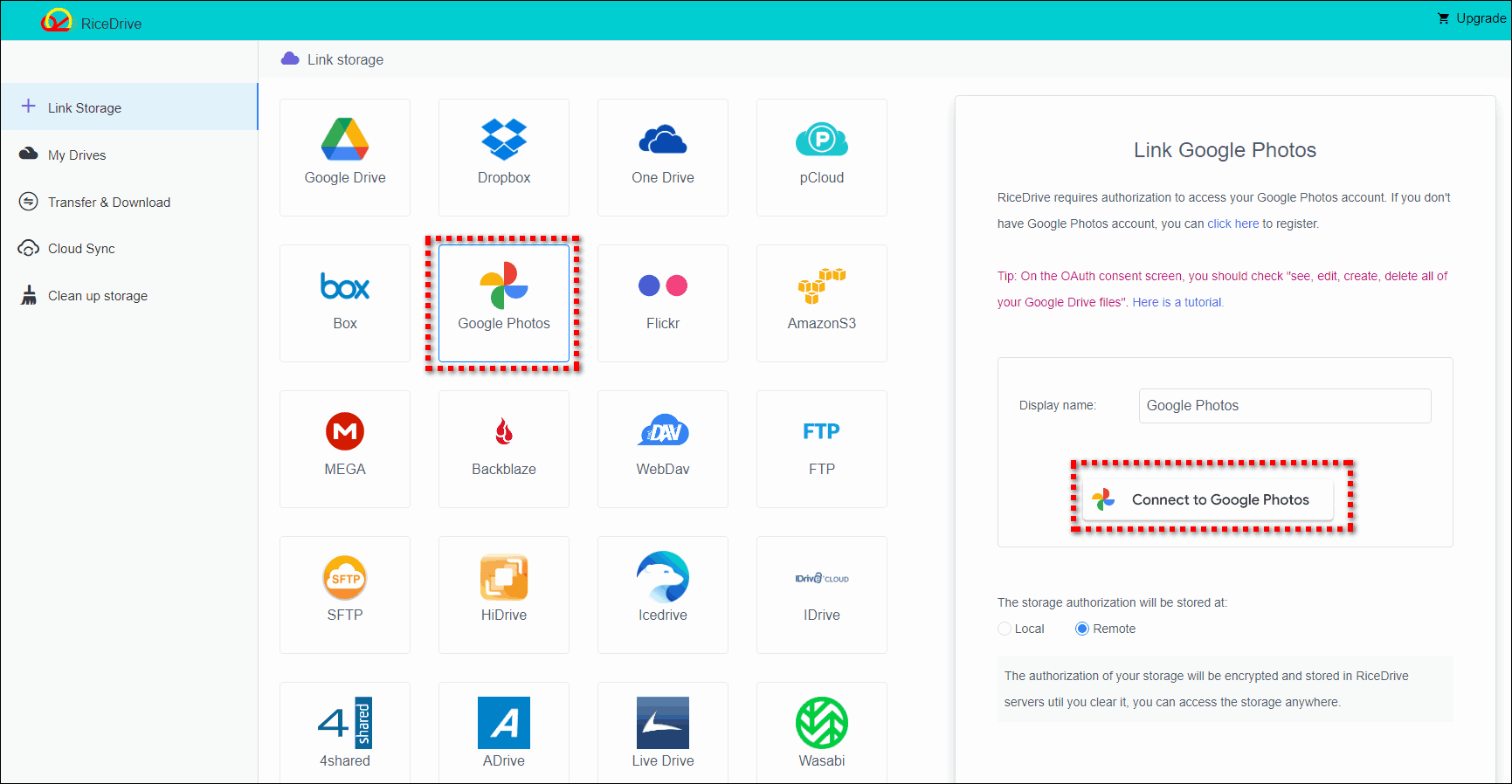
4. Crea un'attività di trasferimento da Google Foto a Flickr. Vai alla pagina "Trasferimento & Download", clicca su "Nuova attività" per avviare la procedura di creazione dell'attività. Nella pagina di creazione dell'attività, seleziona i file o le cartelle da trasferire nell'origine e scegli Flickr come destinazione. Clicca poi su "Avvia" per avviare l'attività. Puoi anche aprire le impostazioni "Schedulazione" nell'angolo in basso a sinistra per pianificare un programma giornaliero che ti aiuterà a sincronizzare i file aggiunti in modo tempestivo. Durante l'esecuzione dell'attività, non è necessario attendere e puoi anche chiudere RiceDrive per fare altre cose. RiceDrive completerà automaticamente l'attività in background.
5. Visualizza i risultati dell'esecuzione, i log dell'esecuzione e i file o le cartelle trasferiti nella directory di destinazione per assicurarti che l'attività sia stata eseguita correttamente.
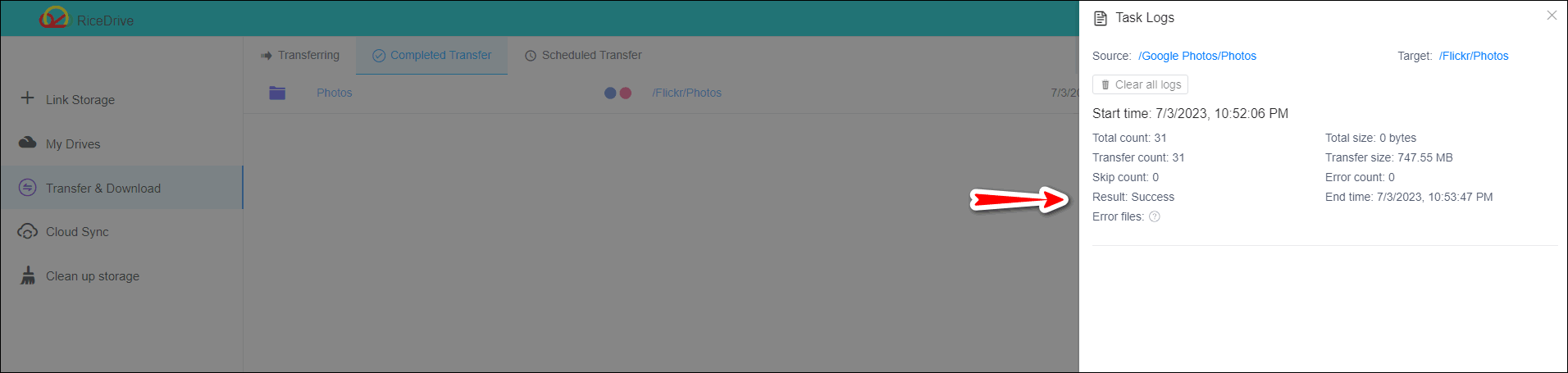
L'utilizzo di uno strumento di sincronizzazione cloud per il backup di Google Foto offre vantaggi come non utilizzare la larghezza di banda della tua connessione Internet. Tutto viene trasferito nel cloud e non hai bisogno di monitorarlo costantemente. Puoi anche chiudere la pagina web e dedicarti ad altre attività più importanti. Inoltre, puoi scegliere il servizio di archiviazione cloud che preferisci, non solo limitarti alla piattaforma di archiviazione di Google stessa. In questo modo, anche se si verificano problemi con Google Foto o con il tuo account, le tue foto e video sono ancora al sicuro in altri servizi di archiviazione cloud. Inoltre, eviti anche il rischio di perdita di dati causato da un guasto del disco locale.
Nell'era digitale, le foto e i video che scattiamo diventano preziosi ricordi. Tuttavia, la perdita di dati e i guasti dei dispositivi potrebbero far scomparire questi preziosi ricordi per sempre. In questo articolo è stata presentata una soluzione di backup con Google Foto, che ci consente di archiviare in modo sicuro le foto e i video nel cloud. La scelta del metodo dipende dalle tue esigenze e dal tuo budget. Comunque, fare un backup adeguato è estremamente importante, così potrai goderti i tuoi preziosi ricordi senza preoccupazioni! Spero che questi metodi ti siano utili.